vscode终端命令不执行的解决方法如下:1. 检查终端是否卡住或处于特殊状态,尝试按enter、ctrl+c或ctrl+z,必要时关闭并重新打开终端;2. 确保终端类型和shell配置正确,在设置中检查对应系统的shell路径,必要时切换shell类型;3. 检查vscode是否运行在受限权限下,尝试执行简单命令验证权限和环境变量;4. 重置终端或重启vscode,使用“terminal: restart”命令或直接重启软件甚至电脑;5. 开启终端调试日志进行高级排查,通过“terminal: toggle terminal debug logging”查看错误信息以分析问题根源。按照上述步骤逐一排查,可有效解决大多数终端命令不执行的问题。

VSCode终端命令不执行,很多时候是环境配置、权限或者设置问题引起的。如果你在使用VSCode集成终端时遇到命令不响应、输入没反应、执行没结果的情况,先别急着重装或者换工具,下面这些排查方法可以帮你快速定位问题。

有时候你以为命令没执行,其实是终端进入了某个“等待输入”或“暂停”状态。比如运行了cat、grep等需要输入的命令,或者不小心按了Ctrl+S导致终端“假死”。
Enter 键,看是否有新提示符出现Ctrl+C 中断当前操作Ctrl+Z 可以退出当前挂起状态VSCode终端默认使用的Shell取决于系统,但有时会因为配置错误导致命令无法执行。比如Windows上默认是PowerShell,但如果路径配置错误,可能打开的是CMD甚至根本没加载成功。
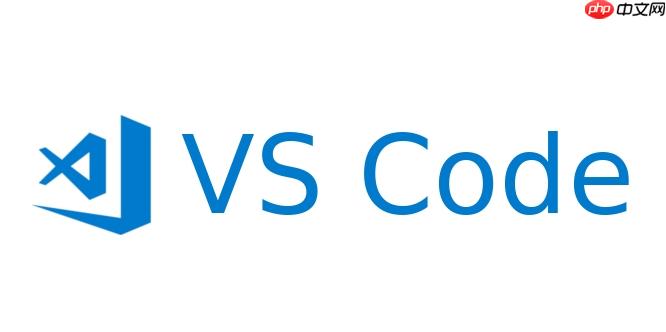
Ctrl+,),搜索“terminal integrated shell”C:\Windows\System32\WindowsPowerShell\v1.0\powershell.exe
/bin/zsh或/bin/bash
有时候你是在受限用户权限下运行VSCode,比如通过远程连接或某些IDE平台(如GitHub Codespaces)打开的环境,这些环境可能限制了某些命令的执行权限。
ls、dir、echo "test" 看是否有效有时候问题只是临时性的,重启一下终端或整个VSCode就能解决。
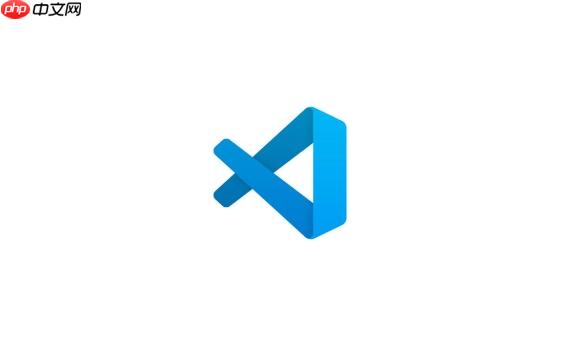
Ctrl+Shift+P,输入“Terminal: Restart”,尝试重启终端如果你是开发者,或者想深入排查问题,可以开启终端的调试日志:
Ctrl+Shift+P)Terminal: Toggle Terminal Debug Logging
日志通常会显示Shell启动失败的原因、路径问题、编码错误等,适合有一定基础的用户分析。
基本上就这些常见排查方向了。很多问题其实不复杂,但容易忽略细节,比如终端类型选错、权限不足、Shell路径不对等。按照上面的步骤一步步来,大多数情况下都能解决命令不执行的问题。
以上就是VSCode终端命令不执行怎么办 VSCode集成终端故障排查指南的详细内容,更多请关注php中文网其它相关文章!

每个人都需要一台速度更快、更稳定的 PC。随着时间的推移,垃圾文件、旧注册表数据和不必要的后台进程会占用资源并降低性能。幸运的是,许多工具可以让 Windows 保持平稳运行。

Copyright 2014-2025 https://www.php.cn/ All Rights Reserved | php.cn | 湘ICP备2023035733号